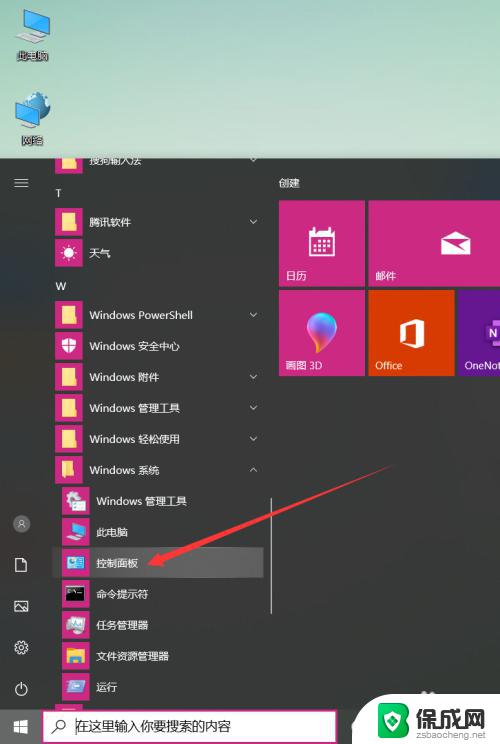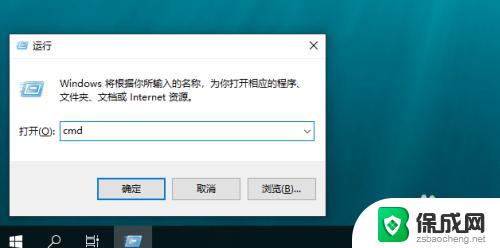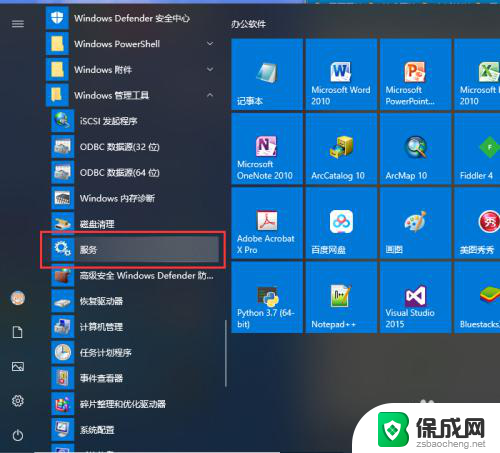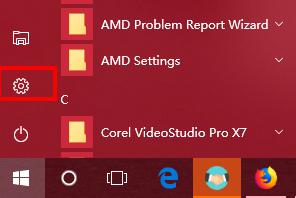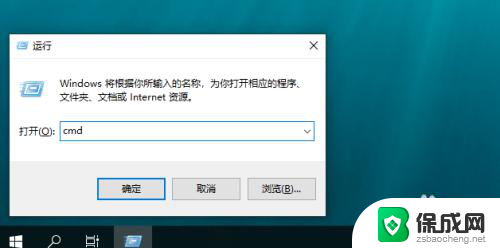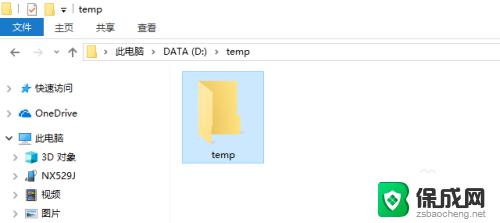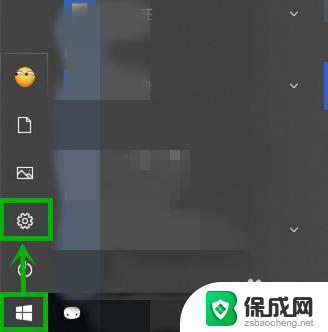win10进xp共享 Win10如何访问Windows XP系统共享文件
更新时间:2025-04-11 16:51:34作者:jiang
在现代的数码世界中,Win10和Windows XP系统共享文件已经成为许多用户日常工作中的必备技能,Win10作为新一代操作系统,拥有更多先进的功能和更好的用户体验,但在与旧版本系统进行文件共享时,也需要一些特殊的设置和操作。本文将介绍Win10如何访问Windows XP系统共享文件,帮助用户更加方便地管理和共享文件。
方法如下:
1.打开电脑后,点击开始—Windows 系统—控制面板程序。
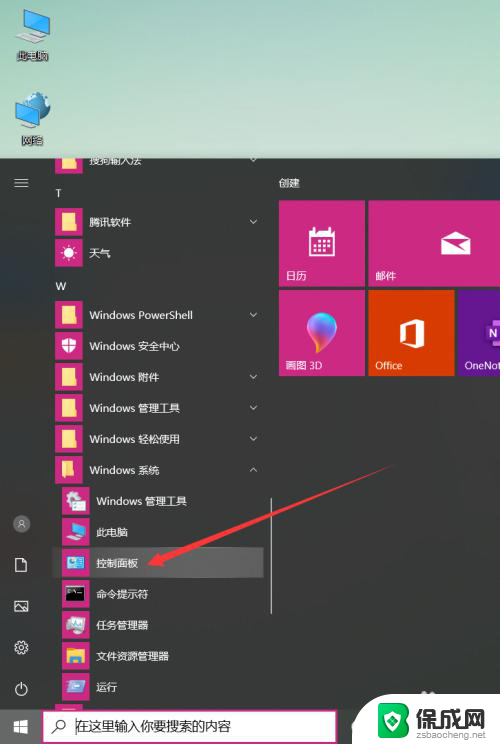
2.进入控制面板主界面后,选择“程序”。
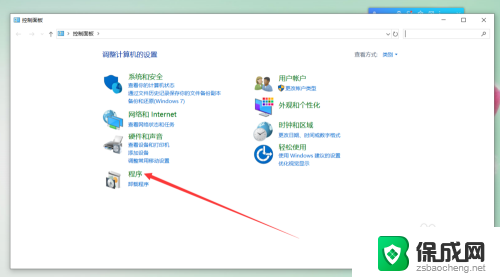
3.在程序和功能界面选择“启用和关闭Windows功能”。
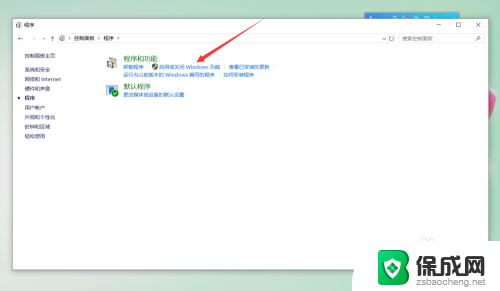
4.打开“启用和关闭Windows功能”界面后,勾选“SMB 1.0/CIFS 文件共享支持”,然后点击确定。
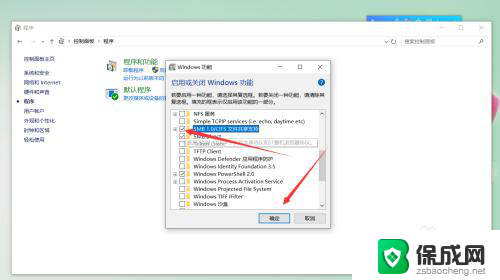
5.点击确定后弹出功能安装进度条界面。
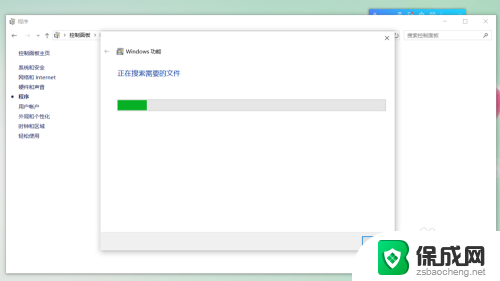
6.Windows功能弹出安装完成提示,点击“立即重新启动”完成安装。
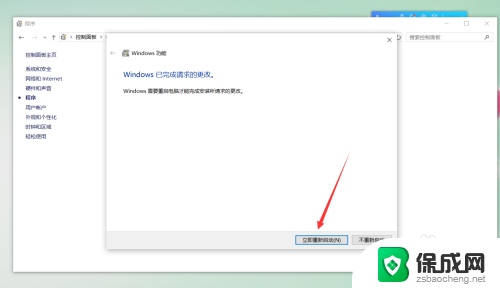
7.重新启动后,输入共享文件网络地址就可以访问了。
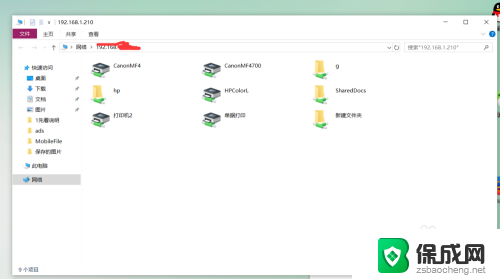
以上就是win10进xp共享的全部内容,有遇到相同问题的用户可参考本文中介绍的步骤来进行修复,希望能够对大家有所帮助。